win10开机后一直黑屏怎么办?win10开机后黑屏处理教程
许多小伙伴在打开电脑时发现电脑黑屏只有一个鼠标。遇到这种情况不要慌张,可能是板卡接触不良或机器碰撞造成的设备运行不稳定,也可能是软件不兼容的严重冲突和系统冲突。可在黑屏界面按Ctrl+Alt+Del组合键,打开任务管理器主界面,进行相关设置即可,具体教程下面跟小编一起来了解一下。
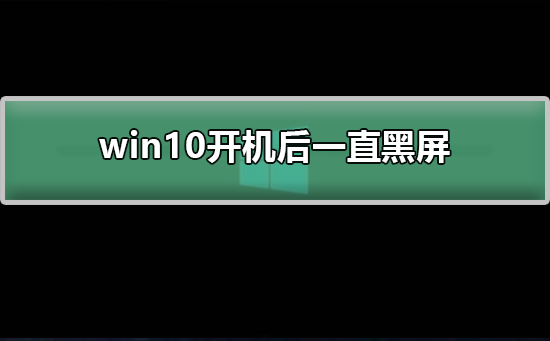
解决win10开机后黑屏的方法
方法一:
1、开机进入系统长按电源键关机然后开机,重复三次左右
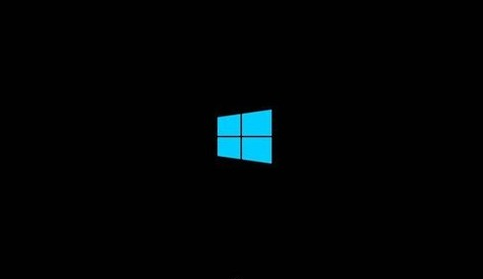
2、看到高级选项界面 点击高级选项-->疑难解答-->高级选项-->命令提示符
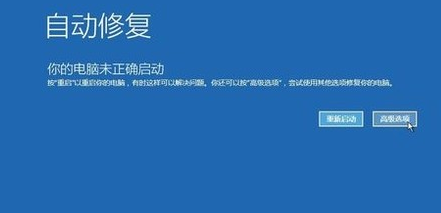
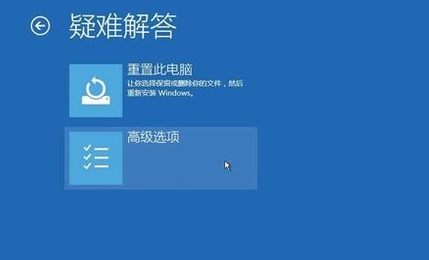
3、在提示符中输入:
C: ※定位到系统当前的盘符(这里不一定是C)
cd windowssystem32config
md backup
copy *.* backup
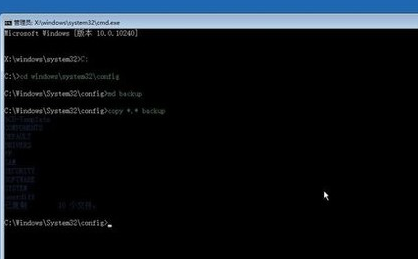
4、在提示符中输入:
cd regback
copy *.* ..
a
退出命令提示符
关闭电脑,开机(如果是驱动导致黑屏的 进入桌面后卸载旧驱动,重启 安装好对应的驱动)。
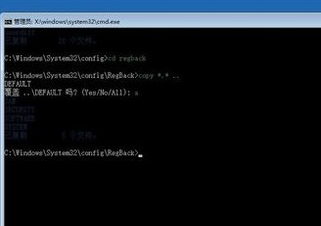
方法二:
1.在尝试各种方法之后否无法解决,就可以使用重装系统。
2.本站中的操作系统适合萌新操作,傻瓜式操作装机非常简单容易上手!
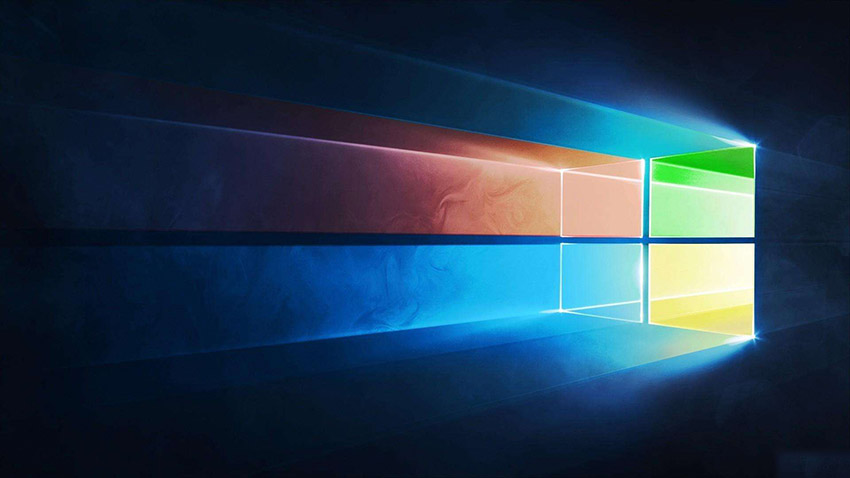
3.本站的系统安全稳定、绿色流畅,可以在本站下载我们需要的操作系统:
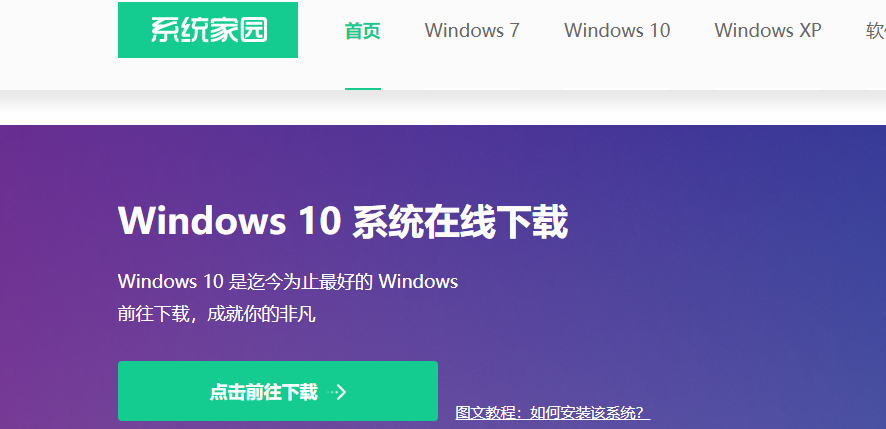
第一步、准备工作
1、下载飞飞一键重装工具
2、电脑可以联网可以正常启动。
3、关闭退出电脑上的安全杀毒软件,因为设置到系统的设置更改,可能会被误报并阻拦。
第二步、开始安装
1、下载好飞飞一键重装工具后双击打开这款软件,然后点击下方的【一键重装系统】。
2、飞飞一键重装工具会自动检测你的电脑环境,确认是否能够支持系统的安装,检测完毕后,点击【下一步】。
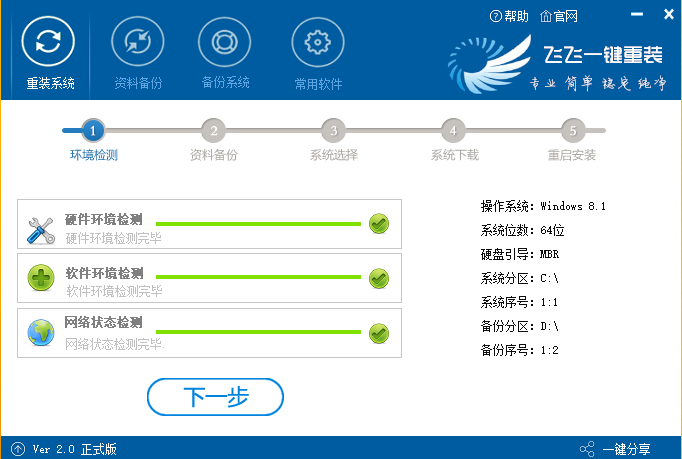
3、这一步是帮助用户们备份电脑资料的,不用备份的话取消勾选点下一步,需要就点击【立即备份】,备份完成会自动到下一步。
4、这一步是系统选择界面,我们可以选择32位或者64位的win10系统进行安装,大家选择好以后,点击【安装系统】。
5、win8系统正在下载,下载速度根据你的网速决定,下载系统时还可以重选系统,或者暂定下载和限速等。
ps:如弹出防火墙请允许。
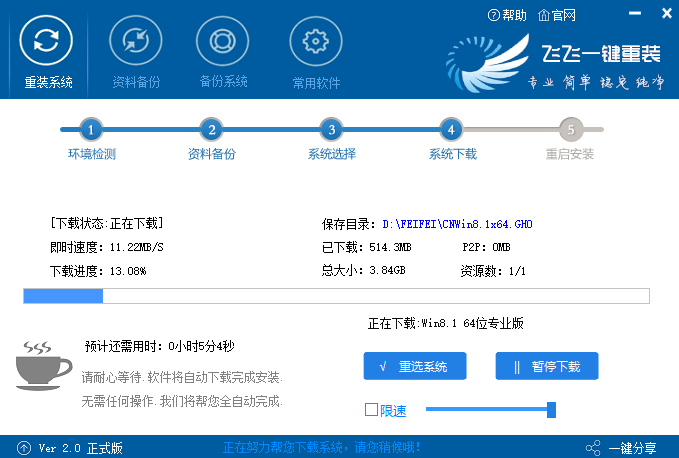
以上就是本站为您带来解决win10开机后黑屏的方法,希望可以解决掉您的困惑。
